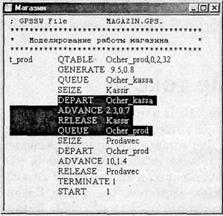|
Ввод и редактирование текста. Выделение фрагмента текста. Удаление фрагмента текста. Помещение фрагмента текста в буфер обмена данными
|
|
|
|
Ввод и редактирование текста
В систему GPSSW встроен текстовый редактор. Ввод или замена символов текста выполняется в месте расположения курсора, который периодически мигает, как, например, в текстовом редакторе Word. Для вставки или замены символов используется клавиша Insert (Вставить). С помощью клавиш перемещения - со стрелками вверх, вниз, влево, вправо, - расположенных в правой части клавиатуры, и мыши курсор можно перемещать в любое место текстового окна. Клавиша Delete (Удалить) удаляет символ, расположенный сразу за курсором. Клавиша Backspace удаляет символ, расположенный перед курсором. Клавиша Ноте (В начало строки) перемещает курсор в начало строки, в которой находится курсор, a End (В конец строки) - в конец текстовой строки.
Для вставки пустой строки можно использовать два способа. Нажать на клавишу Enter, когда курсор находится в начале строки, на месте которой должна быть введена пустая строка, или в конце строки, после которой вводится пустая строка. Вставку пустой строки можно осуществить и с помощью пунктов меню. Для этого выполните следующие действия:
• щелкните по пункту Edit главного меню. Появится выпадающее меню;
• щелкните по пункту Insert Line (Вставить строку) выпадающего меню. Будет вставлена пустая строка, и курсор переместится в ее начало.
Можно удалить из текста целый фрагмент. Для этого необходимо предварительно его выделить.
Выделение фрагмента текста
Выделить символ, слово, строку или фрагмент текста можно с помощью клавиатуры или мыши. Для выделения с помощью клавиатуры нажмите на клавишу Shift и, удерживая ее, нажимайте нужное число раз на те или иные клавиши перемещения со стрелками вверх, вниз, влево, вправо.
|
|
|
Для выделения слова достаточно щелкнуть по нему левой кнопкой мыши.
Для выделения строки следует щелкнуть перед строкой левой кнопкой мыши.
Для выделения фрагмента текста с помощью мыши нажмите левую кнопку мыши и, удерживая ее, протяните курсор по фрагменту выделяемого текста. После этого отпустите кнопку мыши.
Выделение фрагмента текста можно выполнить и с помощью выпадающего меню пункта Search (Поиск) главного меню. Допустим, нам надо выделить фрагмент, показанный на рис. 1. 28.
|
|
Рис. 1. 28. Выделение фрагмента программы с помощью меню
Для этого:
• установите курсор мыши перед оператором, до которого должен быть выделен фрагмент, В нашем примере это будет оператор
SEIZE
Prodavec
щелкните по пункту Search главного меню. Появится выпадающее меню; щелкните по пункту Mark (Метка) выпадающего меню; установите курсор мыши перед оператором, от которого должен быть выделен фрагмент. В нашем примере это будет оператор
DEPART Ocher_kassa
щелкните по пункту Select to Bookmark (Выделить до отметки) выпадающего меню. Фрагмент будет выделен.
Удаление фрагмента текста
Для удаления выделенного фрагмента текста существует несколько способов:
• нажать на клавишу Delete - выделенный фрагмент будет удален;
• нажать комбинацию клавиш Shift+Delete или Ctrl+X - выделенный фрагмент будет удален, но сохранен в буфере обмена данными;
• щелкнуть по пункту Edit (Правка) главного меню, а затем - по пункту Cut (Вырезать) выпадающего меню - выделенный фрагмент будет удален, но сохранен в буфере обмена данными.
Помещение фрагмента текста в буфер обмена данными
Выделенный фрагмент текста можно поместить в буфер обмена данными. Для этого существует несколько способов:
• нажать комбинацию клавиш Shift+Delete - выделенный фрагмент будет удален, но сохранен в буфере обмена данными;
• нажать комбинацию клавиш Ctrl+Insert - выделенный фрагмент будет сохранен в буфере обмена данными;
|
|
|
• щелкнуть по пункту Edit главного меню, а затем - по пункту Сору выпадающего меню, - выделенный фрагмент будет скопирован и сохранен в буфере обмена данными.
Вставка фрагмента текста из буфера обмена данными
Содержимое буфера обмена данными можно вставить в любое место в текстовом окне или даже в другом окне - там, где расположен курсор. Для этого сначала помещают курсор в место вставки фрагмента.
Для вставки содержимого буфера обмена данными можно использовать несколько способов:
• нажать комбинацию клавиш Shift+Insert;
• щелкнуть по пункту Edit главного меню, а затем - по пункту Paste (Вставить) выпадающего меню;
• нажать комбинацию клавиш Ctrl+V.
Для отмены этой операции можно использовать несколько способов:
• нажать комбинацию клавиш Alt+Backspace;
• щелкнуть по пункту Edit главного меню, а затем - по пункту Undo (Отменить) выпадающего меню;
• нажать комбинацию клавиш Ctrl+Z.
|
|
|